Microsoft Forms で自己評価クイズを作成する方法
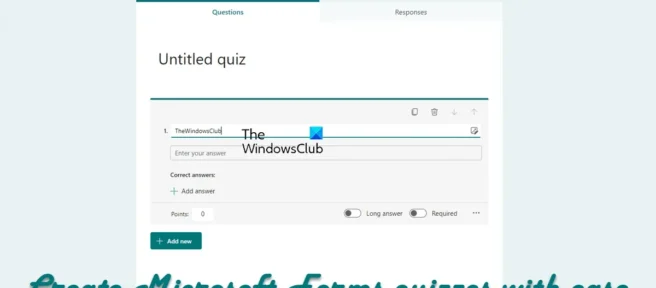
回答を送信した後に結果を表示する自己評価または自己評価テストを Microsoft Forms で作成できます。この投稿では、その方法を紹介します。Microsoft Formsは強力なツールであり、Google Forms の唯一の主要な競合相手です。非常に強力なため、クイズを作成し、インターネットを介して他のユーザーと共有することができます。作成したクイズの採点は、Microsoft Forms によって簡単になりました。
クイズは、学生や会社員のパフォーマンスをテストするために、さらには娯楽目的でも使用できるため、クイズが好きです。これらすべてを念頭に置いて、Microsoft Forms の自動スコアリング機能を最大限に活用する必要があることは明らかです。
Microsoft Forms で自己評価クイズを作成する方法
テストを作成して実行するには、次の手順を実行します。
- 独自の Microsoft Forms クイズを作成する
- テキストの質問をクイズに追加する
- 選択問題の作成
- クイズに自己評価機能を追加する
- 作成したテストのプレビュー
1] Microsoft Forms クイズを作成する
開始する前に、まずクイズを作成するか、既存のフォームを編集して、それ自体が評価されるようにする必要があります。空白のクイズ、または Microsoft Forms が提供する多くのテンプレートの 1 つを使用できます。それでは、以下の情報を使用して物事を成し遂げる方法について説明しましょう。
- Microsoft Forms にアクセス
- Microsoft アカウントにサインインします。
- メイン ページの上部にある[新しいクイズ]をクリックします。
- または、[その他のテンプレート] をクリックすることもできます。
- オプションのリストから 1 つを選択します。
- 次に、テストに名前を付ける必要があります。
- 必要に応じて、クイズに説明を追加するオプションがあります。
2]クイズにいくつかのテキストの質問を追加します。
さて、クイズを作成した後、いくつかの質問を追加して物事を盛り上げましょう。終わったら変更できますが、正しい質問がすべて含まれていることを確認してください。プロセスを開始しましょう。
- 「新規追加」ボタンをクリックします。
- ここで、テキスト アイコンを選択する必要があります。
- フォームに質問を追加します。
- [新規追加] をもう一度クリックして、さらにテキストの質問を作成します。
3]選択問題を作成する
通常のテキスト問題が気に入らない場合は、代わりに多肢選択問題を追加してみてはどうでしょうか? プロセスはほぼ同じなので、それについて話しましょう。
- [新規追加] ボタン をクリックします。
- そこから、オプションのリストから選択を選択します。
- クイズに質問を追加します。
- 次に、オプションフィールドに応答を追加する必要があります。
- これらは単純なTrueまたはFalse 応答です。
- さらに回答が必要な場合は、[追加] ボタンをクリックしてください。
この機能を使用する他のオプションがあるので、いじってみてください。
4]クイズに自己評価機能を追加する
自分でテストを行う時が来ました。いつもの Microsoft Teams と同じように簡単にできるので、心配はいりません。
- ページの右上隅を見てください。
- Advanced Form Settingsという名前の 3 つのドットがあるボタンが表示されます。
- 今すぐこのボタンをクリックしてください。
- その後、ドロップダウンメニューから「設定」をクリックします。
- [結果を自動的に表示] セクションが表示されます。
- トグルボタンを押してオンにします。
5]作成したクイズをプレビューする
テストをプレビューするには、画面の右上隅にある [プレビュー] ボタンをクリックするだけです。テーマの隣にあります。これにより、クイズが他の人にどのように見えるかがわかりますので、使用してください。
Microsoft Forms をクイズに使用できますか?
私たちが知る限り、その質問に対する答えはイエスです。Microsoft Forms を使用して、さまざまな種類のクイズを作成できます。クイズを作成するときは、多くのオプションを利用してひねりを加えるようにしてください。
Microsoft Forms のフォームとテストの違いは何ですか?
違いは本当に簡単です。フォームは通常、ユーザーが関連情報を追加できるいくつかのテキスト領域で構成されていますが、クイズには、ユーザーが選択して採点できる正解が含まれています。
Microsoft Forms と Google Forms のどちらが優れていますか?
私たちの観点からは、どちらのツールも印象的ですが、いくつかの点で異なります。たとえば、Google フォームはそれほど変わっていないため、退屈に見えます。一方、Microsoft Forms はモダンに見えます。
出典: Windows クラブ



コメントを残す